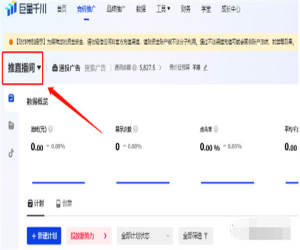Win10专业版网络限速如何解除设置?
导读
Win10专业版网络限速如何解除设置?小编为大家整理了详细的关于win10专业版网络限速解除的方法,感兴趣的小伙伴可以动手操作一下!
win10专业版网络限速解除的方法:
1、按住“win+R”打开运行窗口,输入“gpedit.msc”然后点击“确认”按钮。

2、在弹出的本地组策略编辑器窗口左侧的“计算机配置”下点击展开下面的“管理模板”。

3、展开后依次点击“网络”-“QoS数据包计划程序”打开QoS数据包计划程序的相关设置。

4、在右侧的相关设置中选中“限制可保留带宽”,鼠标右键选择“编辑”选项,选择“已启用”选项然后将下方的带宽限制修改为0,最后点击“确定”按钮就可以了。
猜你喜欢
评论(0)